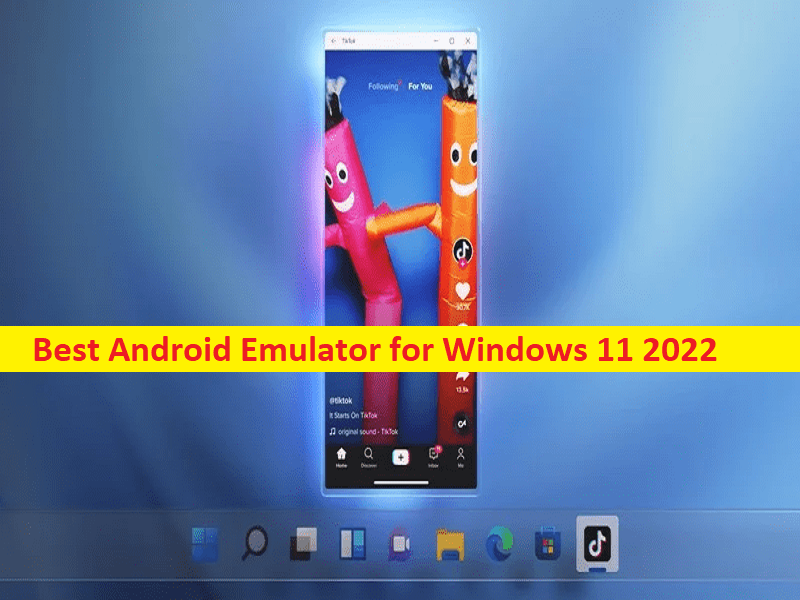
Windows 11用Androidエミュレーター:Windows 11PC/ラップトップでAndroidアプリとゲームをダウンロードして実行します
この記事では、Windows 11 2022用のベストAndroidエミュレーター10のリスト、Windows11用のベストAndroidエミュレーターのリストについて説明します。必要に応じて、Androidエミュレーターソフトウェアのリストから任意のツールを選択できます。議論を始めましょう。
「Windows112022に最適なAndroidエミュレーター」:
「Androidエミュレーター」:Androidエミュレーターは、コンピューター上にソフトウェアとハードウェアを備えた仮想Androidデバイスを作成するツールです。このプログラムは、コンピュータのオペレーティングシステム上で実行され、ゲストデバイスのアーキテクチャを模倣することによって機能します。したがって、Windows 11コンピューターにAndroidゲームとアプリをダウンロードしてインストールし、実行/プレイする場合は、コンピューターにAndroidエミュレーターソフトウェアをダウンロードしてインストールし、使用する必要があります。
あなたがWindows11OS用のAndroidエミュレーターを探しているなら、あなたはこれのための正しい場所にいます。ここでは、Androidデバイスで簡単にプレイできるWindows11コンピューターでAndroidゲーム/アプリを起動してプレイできるWindows11向けの最高のAndroidエミュレーターのリストが提供されます。これらのAndroidエミュレーターは非常に強力であるため、Androidデバイスで行うのと同じように、Windowsコンピューターでほとんどすべてのことを実行できます。
これらのツールを使用して、すべてのAndroidアプリ/ゲームをインストールし、大画面で楽しむことができます。それらのほとんどは無料で、Windowsマシンで本格的なAndroidエクスペリエンスを提供します。開発者の場合は、アプリ/ゲームをテストして、Windowsコンピューターでデバッグすることができます。このリストは基本的に、Windows11コンピューターでAndroidアプリ/ゲームを実行したいWindows11ユーザーを対象としていますが、これらのAndroidエミュレーターの一部は、Windows10/8/7などの他のMicrosoftWindowsOSバージョンでも動作します。 Androidエミュレータのリストを見てみましょう。
Windows 11 2022用の10の最高のAndroidエミュレーターのリスト:
1:Nox Player:
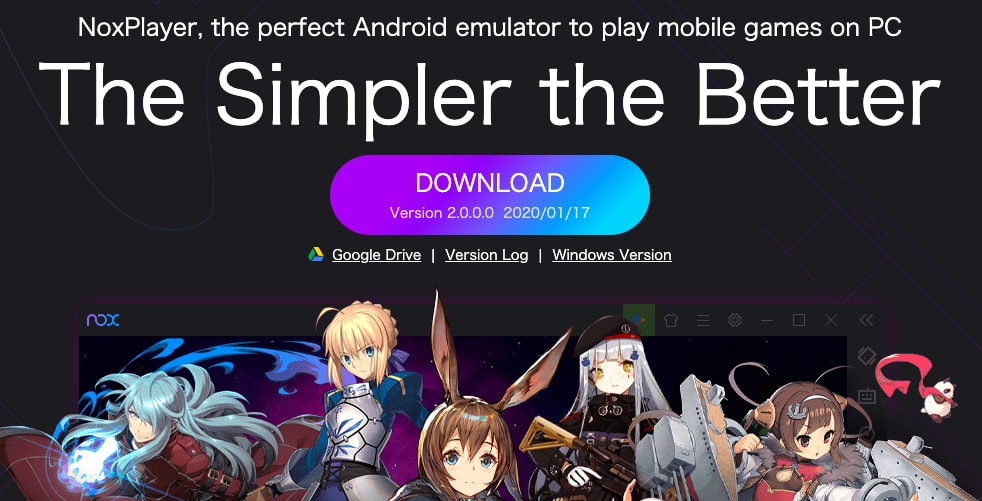
Nox Playerは、リストにあるWindows 11 OSベースのデバイス向けの最高のAndroidエミュレータソフトウェアの1つです。これは、ゲーム以外の多くの機能を提供するユーザーフレンドリーなインターフェイスです。コントローラーマッピングと互換性機能、ゲームプレイの最適化、Androidデバイスのビルドの充電を利用できるNoxPlayerの機能。プロップ、キーボードショートカットでほぼすべてにアクセス、ワンクリックでAndroidデバイスをルート化など。
NoxPlayerにはGooglePlayストアが組み込まれているため、BlueStacksやMEmuPlayエミュレーターのような競争相手になります。画面を記録したり、スクリーンショットを撮ったり、ゲームやその他の機能に適したFPS設定を調整したりできます。このツールは、ブラウザのページで「https://www.bignox.com/」を開くと入手できます。
2:OSプレーヤーをリミックスします:
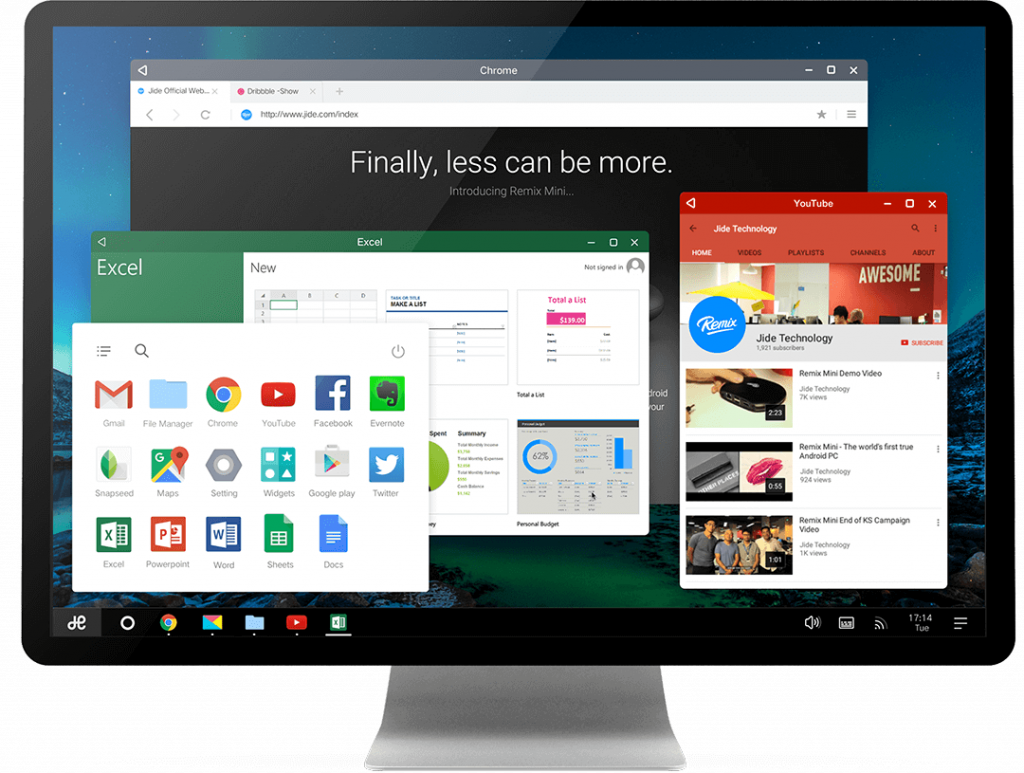
Remix OS Playerは、このリストにあるもう1つのAndroidエミュレーターソフトウェアであり、システムベースのAndroid6.0MarshmallowであるRemixOSのトーンダウンバージョンです。このエミュレーターソフトウェアは、同時に複数のゲームをプレイできることを提供し、RemixOSPlayerのパフォーマンスは完璧です。 Remix OS Playerは、Windows10/8/7およびWindows11を含むすべてのMicrosoftWindowsOSをサポートします。AMDハードウェア構成はサポートしていません。このツールは、デバイスの「https://sourceforge.net/projects/remix-os-player/」ページから入手できます。
3:Droid4X:
Droid4Xは、リストにあるWindows11用の最高のAndroidエミュレーターの1つです。これはわずか8.3MBのツールであり、Windowsデバイスに1BGのRAMと20GBのハードディスク容量が必要です。このソフトウェアを使用すると、多くの人気のあるAndroidゲームを起動してプレイし、Windowsコンピューターでアプリケーションを実行できます。
Droid4Xは、Windows10/8/7およびWindows11を含むすべてのWindowsOSバージョンをサポートします。Droid4Xツールでは、エミュレーターの組み込みスクリーンレコーダーを使用して必要なものをすべて記録することもできます。アプリに組み込まれているダウンローダーを使用して、アプリやゲームファイルを直接ダウンロードできます。このエミュレータソフトウェアは、デバイスの「https://droid4x.cc/windows/」ページから入手できます。
4:Android Studio:
Android Studioは、Androidアプリ/ゲームを開発したい開発者を対象としています。これには、製品をテストするためのカスタムメイドの機能が多数含まれています。したがって、Android開発者であり、Windows 11コンピューターでAndroidアプリ/ゲームをテストしたい場合は、AndroidStudioソフトウェアがこの目的に最適なオプションの1つになります。このツールを使用すると、信号強度、バッテリー、ストレージ、RAM、CPU、GPUなどのさまざまな条件についてアプリ/ゲームをテストできます。 Android Studioには、APKアナライザー、レイアウトテスター、リアルタイムエラー検出、コード編集などの機能が付属しています。このツールは、デバイスの「https://developer.android.com/studio」ページから入手できます。
5:Genymotionクラウド:
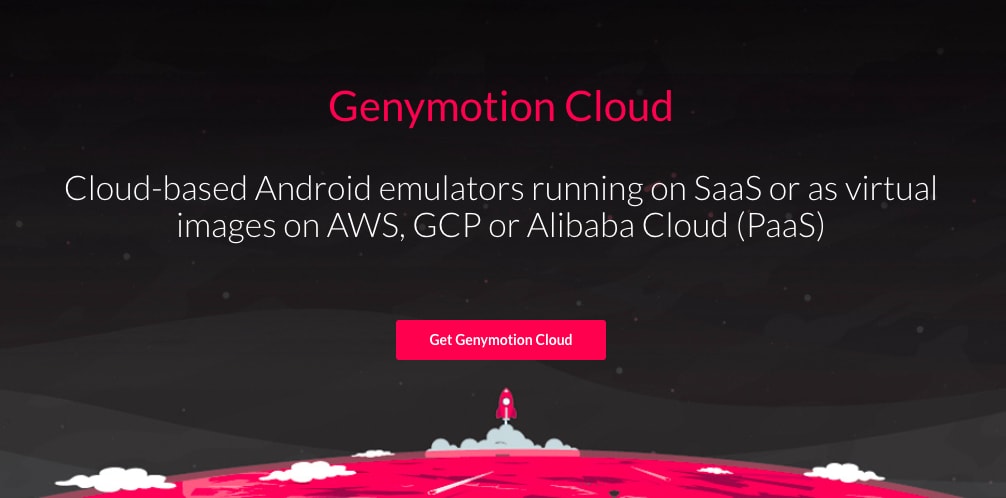
Genymotion Cloudは、開発者がアプリやゲームをテストできるように設計および開発された、使いやすいAndroidエミュレータソフトウェアです。 Genymotion Cloud Android Emulator Softwareを使用すると、仮想マシンとしてクラウド上でAndroidアプリを実行できます。サインインするだけで、メイン画面で[追加]をクリックして、エミュレートするAndroidマシンを選択してダウンロードします。さまざまなAndroidバージョンで利用可能なタブレットや携帯電話の範囲からデバイスを選択することもできます。
Genymotion Cloudは、クラウドSaaS、PaaS、AWS、CGSなどで実行されます。したがって、必要なのは最新の更新されたブラウザと優れたインターネット速度だけです。このエミュレータソフトウェアは、仮想Androidデバイスとして使用し、従来のモバイルと同じようにすべての機能を実行することもできます。このツールは、「https://www.genymotion.com/」ページから入手できます。
6:「Windows11 Androidエミュレーター」:
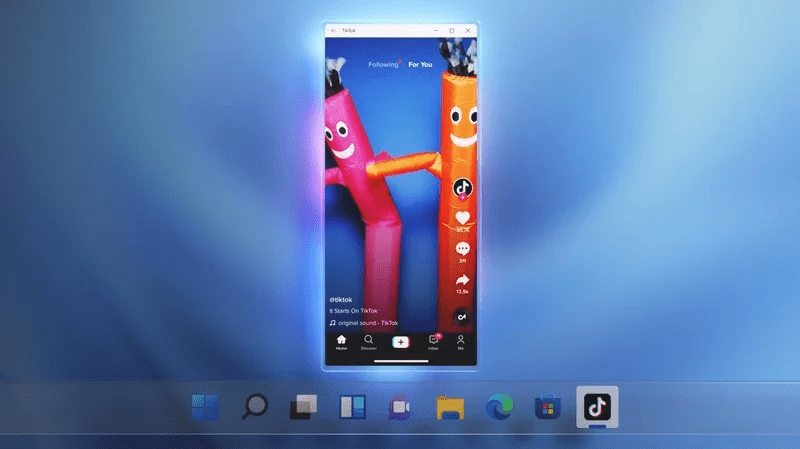
Microsoft Windows 11 OSには、そのままAndroidアプリ/ゲームのサポートが組み込まれています。 AndroidエコシステムとTiktokのようなネイティブモバイルアプリの優位性により、WindowsはAndroidアプリをWindowsシステムに統合することに目を光らせています。 Amazon App StoreとIntelの助けを借りて、Microsoft WindowsはAndroidアプリを実行でき、デバイスでAndroidアプリ/ゲームをプレイするためのエミュレーターは必要ありません。
7:BlueStacks:
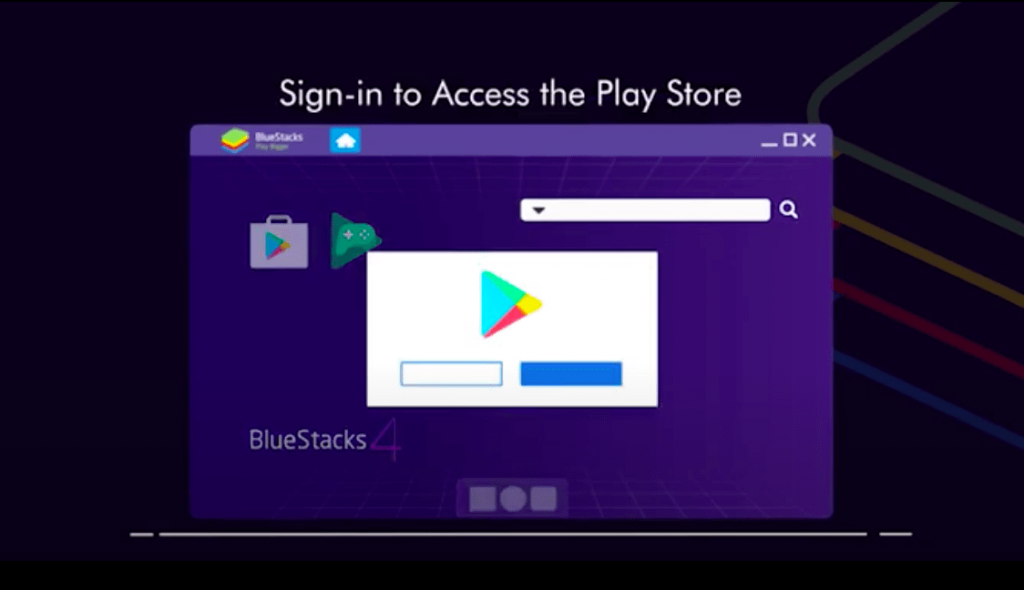
BlueStacksは、リストにあるWindows112022用の最高のAndroidエミュレーターの1つです。 Windowsだけでなく、興味があればそうです。 BlueStacks Emulatorソフトウェアを使用して、macOSマシンにAndroidアプリ/ゲームをインストールして楽しむこともできます。 BlueStacksは、カスタマイズされた制御スキームを備えており、エミュレーターの複数のインスタンスを実行して、複数のゲームなどをプレイします。 BlueStacksツールは、IntelやAMDを含むあらゆる種類のWindowsハードウェアで実行できます。 Samsungの所有者はBlueStacksでSamsungStoreを楽しむことができます。このツールは、「https://www.bluestacks.com/」ページから入手できます。
8:ゲームループ:
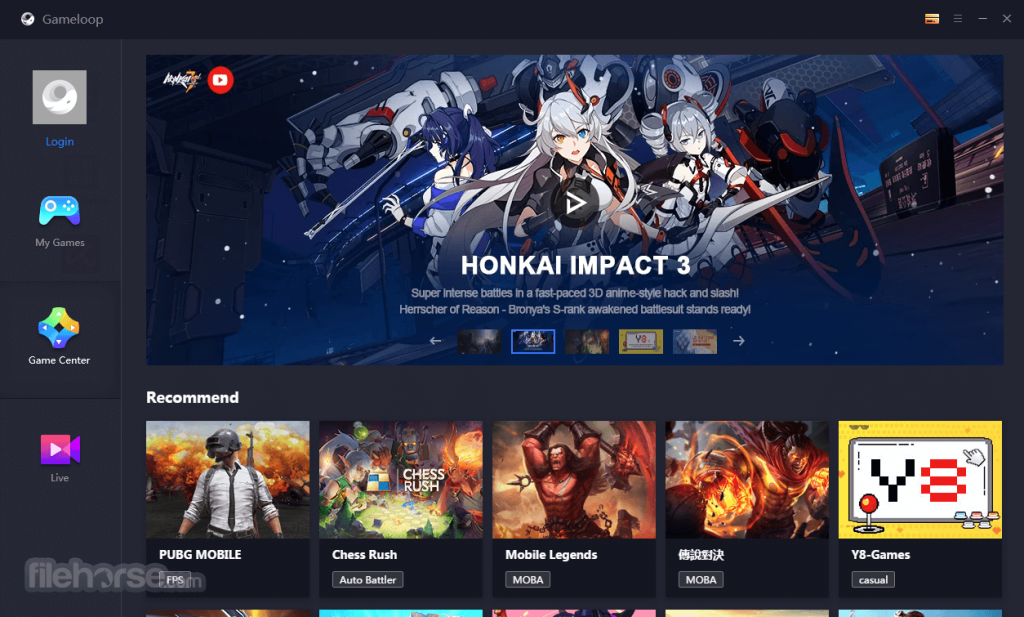
GameloopはAndroidエミュレータソフトウェアであり、WindowsPC/ラップトップにAndroidゲーム/アプリを簡単にインストールしてプレイすることができます。あなたがプレイするのが好きかもしれない人気のあるゲームの1つはPUBGであり、PUBG、free fire、Genshin Impactなどの人気のあるタイトルをプレイできるPUBGのTencent開発者によって開発された公式のAndroidエミュレーターがあります。さらに、Googleをインストールすることもできますセットアップで利用可能な別のモジュールを使用してストアを再生します。このツールの「https://www.gameloop.com/en」ページは、Windows11コンピューターで入手できます。
9:MEmu Play:
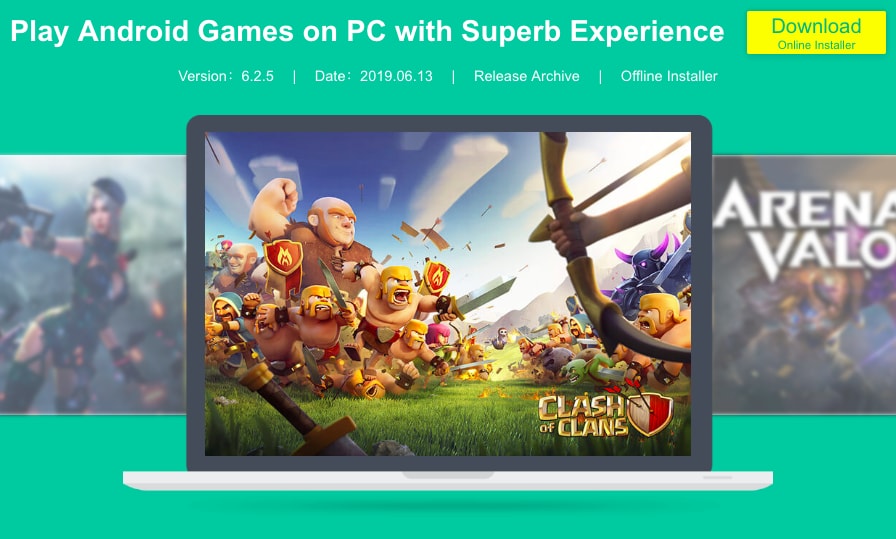
MEmu Playは、このリストにあるWindows 11向けの最高のAndroidエミュレータソフトウェアの1つであり、WindowsPCにAndroidゲーム/アプリをダウンロードしてインストールして実行することができます。 BlueStacksと同様に、IntelプロセッサとAMDプロセッサの両方をサポートします。これはAndroid7.1.2Nougatに基づいており、AndroidKitkat4.4およびLollipop5.0でも実行できます。 3つのAndroidバージョンすべてに対して、MEmuPlayの3つの異なるインスタンスを実行できます。 MEmu Play Android Emulatorには、キーボードとマウスのマッピングが組み込まれているため、コントロールを簡単にマッピングして、お気に入りのゲームをプレイできます。このツールは、デバイスの「https://www.memuplay.com/」ページから入手できます。
10:LDPlayer:
LDPlayerは、Android 7.1 NougatをベースにしたAndroidエミュレーターで、軽量で、LDPlayerをほぼ完璧に実行します。このエミュレータソフトウェアを使用すると、PUBG、Epic Seven、Clash of Clan、FreeFireなどの人気のあるサイトを実行して再生できます。専用のアプリストアもあります。さらに、[設定]ページに組み込みの仮想化テクノロジオプションがあります。この設定は、このAndroidエミュレーターのパフォーマンスを向上させるのに役立ちます。 IntelプロセッサとAMDプロセッサの両方をサポートし、さまざまなゲームでLDPlayerの複数のインスタンスを実行したり、コントロールをカスタマイズしたり、高FPSでゲームをプレイしたり、BlueStacksAndroidEmulatorの価値のある競合製品にするなどの機能が含まれています。お使いのデバイスでLDPlayerAndroidエミュレータソフトウェアの「https://www.ldplayer.net」ページを取得できます。
結論
この投稿は、Windows 11 2022用のベストAndroidエミュレーター10のリスト、Windows 11用のベストAndroidエミュレーターのリストに役立つと確信しています。必要に応じて、リスト内のベストAndroidエミュレーターのリストから任意のAndroidエミュレーターを選択できます。それで全部です。提案や質問がある場合は、下のコメントボックスに書き込んでください。